通常,我们通过鼠标双击来打开文件夹。不过,有些用户觉得双击有点麻烦,想直接点击打开文件夹。那么,如何将双击打开文件夹改为单击打开呢?让小编为您带来电脑双击打开文件夹改为单击打开设置技巧。
1、登录win7系统桌面,点击打开桌面上的电脑图标,在打开的电脑窗口中,点击左上角的“组织”选项,然后点击打开“文件夹和搜索选项”。
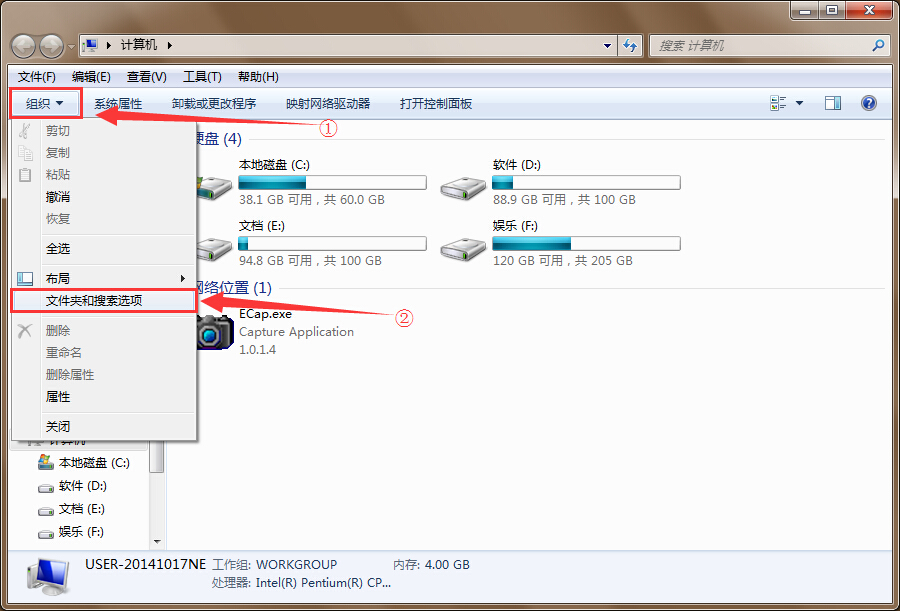
2. 在弹出的“文件夹选项”窗口中,单击“选择如何打开项目”下的“通过单击(指向选择)(S) 打开项目”,然后单击“确定”完成设置。
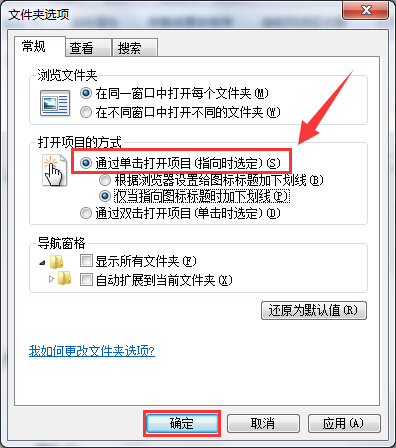
以上是小编为您带来的电脑双击打开文件夹改为单击打开设置技巧。如果你想设置双击打开文件夹而不是单击打开,可以通过上面的方法进行设置。
分享到: